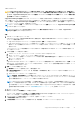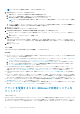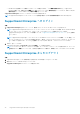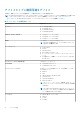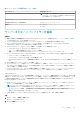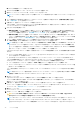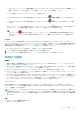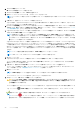Users Guide
Table Of Contents
- SupportAssist Enterpriseバージョン2.0.60 ユーザーズ ガイド
- 概要
- SupportAssist Enterprise をお使いになる前に
- ローカル システムでのSupportAssist Enterpriseのセットアップ
- リモートデバイスに対する SupportAssist Enterprise のセットアップ
- SupportAssist Enterprise の評価
- SupportAssist Enterprise インストール パッケージのダウンロード
- SupportAssist Enterpriseをインストールまたはアップグレード
- SupportAssist Enterpriseのインストールおよび使用のための最小要件
- SupportAssist Enterprise のインストール
- SupportAssist Enterprise のアップグレード
- SupportAssist Enterprise への移行
- 登録せずに SupportAssist Enterprise を使用する
- SupportAssist Enterprise の登録
- アラートを受信するために SELinux が有効なシステムをセットアップ
- SupportAssist Enterprise ユーザーインターフェイスを開く
- SupportAssist Enterprise へのログイン
- SupportAssist Enterprise からのログアウト
- デバイスの追加
- デバイス検出ルールの管理
- ケースとデバイスの表示
- サイト正常性のモニタリング
- 拡張機能の使用
- Device grouping(デバイスのグループ化)
- デバイス資格情報の管理
- デバイスインベントリの検証
- SupportAssist Enterprise 機能の維持
- Eメール通知の設定
- 収集の設定
- 収集の表示
- SupportAssist Enterprise を使用したシステム情報の収集と送信
- メンテナンスモードについて
- SupportAssist Enterprise のユーザーグループ
- SNMP の手動設定
- TechDirect での SupportAssist Enterprise アラートの管理
- その他の役立つ情報
- サーバのハードウェアの問題の監視
- OMSA の自動インストールまたは自動アップグレードのサポート
- SNMP の自動設定のサポート
- SupportAssist Enterprise 用パッチをインストール
- API インターフェイス設定の有効化または無効化
- TechDirect にサインイン
- 詳細な検出
- デバイスの相互関係
- 関連付けビュー
- 接続されたストレージデバイスのハードウェア問題の検知
- OEMデバイスのサポート
- Linux を実行するサーバで Net-SNMP をインストール
- Linuxを実行するサーバー上のSupportAssist Enterpriseのsudoアクセスを設定
- SupportAssist Enterprise アプリケーションと SupportAssist サーバ間における正常な通信の確保
- SupportAssist Enterprise アプリケーションログへのアクセス
- イベントストーム処理
- 文脈依存のヘルプへのアクセス
- SupportAssist Enterprise 製品情報の表示
- SupportAssist Enterprise のアンインストール
- PowerEdgeサーバー シリーズの特定
- トラブルシューティング
- SupportAssist Enterprise のインストール
- SupportAssist Enterprise の登録
- SupportAssist Enterprise ユーザーインタフェースを開く
- SupportAssist Enterprise へのログイン
- デバイスを追加できない
- アダプタを追加できない
- リモートコレクタを追加できない
- 切断済み
- OMSA がインストールされていません
- SNMP が構成されていません。
- OMSA の新バージョンが使用可能です
- SNMP を設定できません
- SNMP 設定を検証できません
- OMSA をインストールできません
- OMSA バージョンを検証できない
- OMSA はサポートされていません
- デバイスに到達できません
- システム情報を収集できません
- システム情報を収集するためのストレージ容量が不足しています
- コレクションをエクスポートできません
- システム情報を送信できません
- 認証に失敗しました
- システムイベントログのクリアに失敗しました
- メンテナンスモード
- 自動アップデート
- デバイス資格情報を編集できない
- ケースの自動作成
- スケジュールされたタスク
- SupportAssist Enterprise サービス
- Mozilla Firefox でツール ヒントを表示できない
- その他のサービス
- セキュリティ
- ログ
- SupportAssist Enterprise のユーザーインタフェース
- 付録(エラー コード)
- SupportAssist Enterpriseのリソース
- Dell EMCへのお問い合わせ
○ Mozilla Firefox を使用している場合は、次のメッセージが表示されます:「この接続は信頼されません」。SupportAssist
Enterprise を開くには、私はリスクを理解しています をクリックしてから 例外を追加 をクリックします。セキュリティの
例外の追加 ウィンドウで セキュリティの例外の確認 をクリックします。
SupportAssist Enterprise ログインページがウェブブラウザに表示されます。
メモ: SupportAssist Enterprise ユーザーインターフェイスを最適に表示するための推奨画面解像度は 1280 x 1024 以上です。
SupportAssist Enterprise へのログイン
手順
1. [SupportAssist Enterprise]のログイン ページで、該当するフィールドにユーザー名とパスワードを入力します。
メモ: SupportAssist Enterprise が Linux オペレーティング システムにインストールされている場合、ルートまたはユーザーの
ユーザー グループ メンバーであるユーザー アカウントの、ユーザー名とパスワードを指定することもできます。
SupportAssist Enterprise ユーザー グループの詳細については、「SupportAssist Enterprise のユーザーグループ 、p. 124」を参照
してください。
メモ: SupportAssist Enterprise をインストールしたサーバーが Windows ドメインのメンバーである場合、ユーザー名を[ドメ
イン\ユーザー名]フォーマットで入力する必要があります。例えば、MyDomain\MyUsername となります。ローカルドメ
インであることを示すために、ピリオド [.] を使用することもできます。例えば、.\Administrator となります。
2. ログイン をクリックします。
SupportAssist Enterprise の Site Health(サイトの正常性) ページが表示されます。
メモ: デフォルトでは、非アクティブになった 14 分後に、セッションタイムアウトメッセージが表示されます。セッション
を継続するには、更新をクリックします。1 分以内に応答がなかった場合は、自動的にログ アウトされたことになります。
SupportAssist Enterprise からのログアウト
手順
1. SupportAssist Enterprise ヘッダー領域の右上に表示される ユーザー名 リンクをクリックします。
2. 表示されたメニューで ログアウト をクリックします。
SupportAssist Enterprise のログインページが表示されます。
34 SupportAssist Enterprise をお使いになる前に